Cách sửa lỗi máy tính không tắt được, máy tính không shutdown
Tất cả người dùng máy tính đều mong muốn khởi động và tắt máy tính nhanh chóng, thậm chí nhiều người ước máy tính hệ điều hành Windows của Microsoft có thể khởi động nhanh như các thiết bị di động. Thực ra bạn hoàn toàn có thể biến điều đó thành hiện thực. Có nhiều thủ thuật hỗ trợ khởi động máy tính nhanh hơn, chỉ cần người dùng có các tùy chỉnh phù hợp thì việc máy tính khởi động và tắt máy nhanh là điều có thể thực hiện. Tuy nhiên có một lỗi mà cách khởi động máy tính nhanh hơn hay tắt máy nhanh hơn cũng không khắc phục được. Đó chính là lỗi máy tính không tắt được mà friend.com.vn muốn nhắc tới trong bài viết này. Lỗi này có nhiều nguyên nhân, và để sửa lỗi máy tính không tắt được người dùng cũng có thể áp dụng nhiều phương pháp khác nhau. Bài viết này friend.com.vn sẽ hướng dẫn các bạn cách sửa lỗi máy tính không tắt được triệt để.
Cách sửa lỗi máy tính không tắt được:
1. Cách sửa lỗi máy tính không tắt được bằng phím nóng.
Khi đã nhấn Shutdown nhưng máy tính không tắt được, các bạn chỉ cần đơn giản là nhất phím Shift liên tục để tắt máy. Nhấn giữ phím Shift cho đến khi thiết bị của bạn tắt được.
Tuy nhiên đây chỉ là cách tạm thời, bởi mỗi lần tắt máy lại phải nhấn nút Shift thì khá phiên phức và tốn thời gian.

2. Cách sửa lỗi máy tính không tắt được bằng hẹn giờ tắt máy.
Thông thường người dùng lựa chọn hẹn giờ tắt máy để download dữ liệu, upload file, xem phim … Ngoài ra bạn có thể áp dụng hẹn giờ tắt máy để sửa lỗi máy tính không tắt được.
Bước 1: Nhấn Start, tìm kiếm cmd và mở Command Prompt trên máy tính.
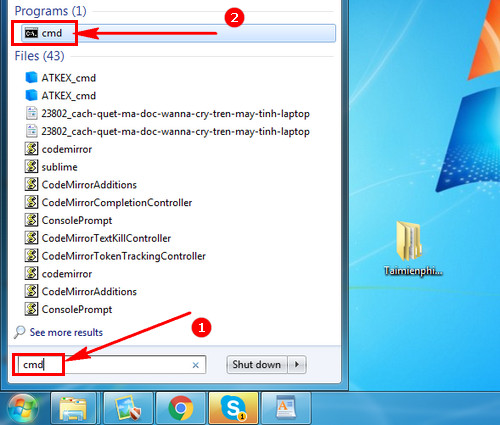
Bước 2: Nhập lệnh Shutdown -s -t 600 (600 chính là số giây bạn muốn hẹn giờ). Muốn tắt máy tính nhanh bạn có thể thay số 600 thành 10, 20 giây tùy ý.
Sau đó nhấn Enter và chờ máy tính tự tắt.

3. Cách sửa lỗi máy tính không tắt được trong System.
Bước 1: Truy cập tắt vào Power Options trong Windows 7 bằng cách nhấn biểu tượng pin laptop ở góc Taskbar. Chọn More power options.
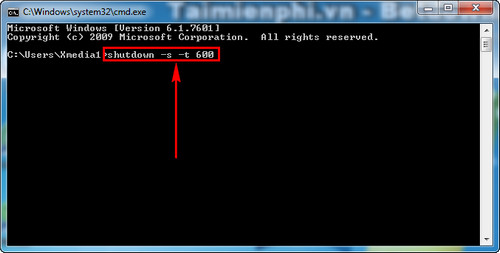
Bước 2: Trong Power Options các bạn ấn vào Choose what closing the lid does.
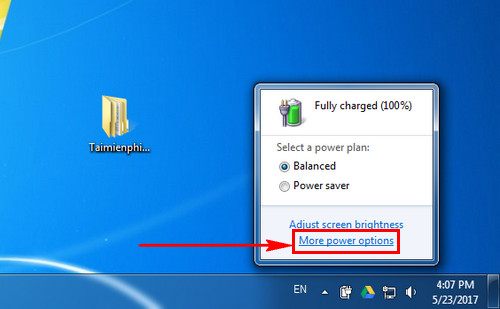
Bước 3: Tại phần When I press the power button các bạn chuyển từ Sleep sang Shutdown. Nhấn Save Changes để lưu lại thao tác.
Giờ đây muốn tắt máy các bạn chỉ cần nhấn giữ phím Power trên máy tính.
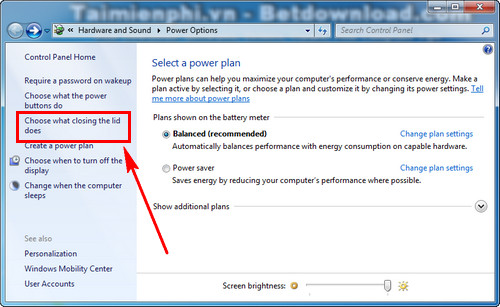
Bước 4: Với hệ điều hành Windows 8 trở lên, người dùng hãy bỏ dấu tích Turn on fast startup bên dưới. Sau đó ấn Save Changes.
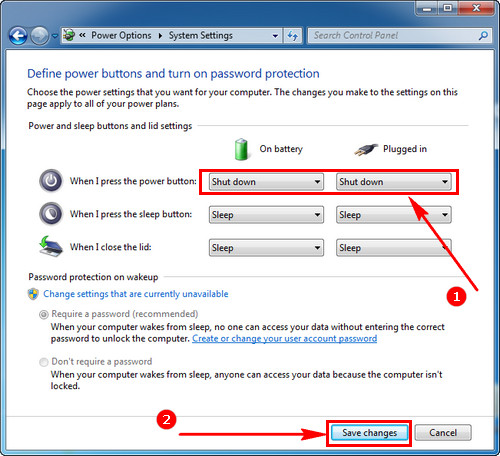
Trên đây là 3 cách hữu hiệu nhất giúp người dùng sửa lỗi máy tính không tắt được thành công, các bạn nên áp dụng cách số 3 để khắc phục triệt để được lỗi máy tính không tắt được này.
Khi sử dụng máy tính, bạn sẽ còn gặp nhiều lỗi khác mà không thể lường trước được, như lỗi máy tính không lên màn hình hoặc máy tính bị mất âm thanh, với mỗi lỗi sẽ đều có những nguyên nhân xảy ra và các cách sửa lỗi khác nhau, nếu như lỗi máy tính không lên màn hình có thể do dây nguồn hoặc màn hình thì lỗi máy tính mất âm thanh lại do thiếu driver hoặc hỏng loa ….
Ngoài ra người dùng cũng có thể nhờ cậy đến những phần mềm hỗ trợ tắt và khởi động máy tính để giải quyết vấn đề này. Nếu sử dụng quen thì các thao tác trên phần mềm cũng rất nhanh chóng, không tốn nhiều thao tác của người dùng. Các bạn hãy tham khảo chi tiết những phần mềm tắt máy tính nhanh nhất, nhẹ nhất hiện nay và tải về để sử dụng. Tuy nhiên nếu vấn đề máy tính không tắt được diễn ra thường xuyên thì hãy mang laptop, PC của mình đi bảo hành nhé.
Người dùng thì luôn rằng họ sử dụng đúng cách và chẳng làm gì mà tự nhiên máy tính không lên hình cả, tuy nhiên nếu như theo dõi các bài viết trên friend.com.vn bạn sẽ thấy cách sử dụng màn hính cũng như máy tính của bạn chưa hề chuẩn tí nào cũng như có khi là chẳng đúng. Ngoài yếu tố người dùng thì việc máy tính không lên hình cũng đóng góp một phần không nhỏ bởi yếu tố môi trường bởi các thiết bị điện tử cũng cần có vị trí thoáng mát nhất có thể để tuổi thọ được lâu.
- Share CrocoBlock key trọn đời Download Crocoblock Free
- Cung cấp tài khoản nghe nhạc đỉnh cao Tidal Hifi – chất lượng âm thanh Master cho anh em mê nhạc.
- Hướng dẫn cách Scan tài liệu trên máy in
- Tìm hiểu card màn hình NVIDIA: Ưu, nhược điểm & các công nghệ nổi bật – friend.com.vn
- Share tài khoản id apple, xin tài khoản app store miễn phí 2021
- 30 Hình nền Among US Cute, Ngầu đẹp cho điện thoại,máy tính
- Spotify: Muốn dùng gói Family, cả 6 người phải chứng minh đang ở chung nhà
Bài viết cùng chủ đề:
-
8 cách làm wifi phát xa hơn và ổn định – TOTOLINK Việt Nam
-
Modem và Router khác gì nhau? – QuanTriMang.com
-
Top 11 game xây công viên vui, đẹp và hoành tráng nhất
-
Sử dụng IIS để tạo Server ảo cho Website ASP .NET – Phuong Duong' s Place
-
Cách chơi Truy Kích không giật lag, chơi Truy Kích mượt hơn
-
Số dư tối thiểu trong thẻ ATM Vietcombank là bao nhiêu?
-
Realtek PCIe GBE Family Controller là gì? Cách khắc phục Realtek PCIe GBE Family Controller khi gặp sự cố
-
Diễn viên “Tân Tam Quốc” 2010: Người bị tẩy chay, kẻ biến mất khỏi showbiz
-
Printer | Máy in | Mua máy in | HP M404DN (W1A53A)
-
5 cách tra cứu, tìm tên và địa chỉ qua số điện thoại nhanh chóng
-
Công Cụ SEO Buzzsumo Là Gì? Cách Mua Tài Khoản Buzzsumo Giá Rẻ • AEDIGI
-
Cách giới hạn băng thông wifi trên router Tplink Totolink Tenda
-
Sự Thật Kinh Sợ Về Chiếc Vòng Ximen
-
Nên sử dụng bản Windows 10 nào? Home/Pro/Enter hay Edu
-
"Kích hoạt nhanh tay – Mê say nhận quà" cùng ứng dụng Agribank E-Mobile Banking
-
Cách gõ tiếng Việt trong ProShow Producer – Download.vn

